機種変更で引き継げるもの、引き継げないもの
iPhoneを機種変更するとき、以前のiPhoneから連絡帳や写真など、大切なデータをバックアップしておく必要があります。LINEでも同様に、機種変更前にしっかり準備をしておきましょう。iPhoneへ引き継ぎができる情報は以下の通りです。
- 友だち、グループ
- プロフィール
- 購入したスタンプ、着せかえ
- ひとこと
- ホーム、タイムライン
- LINEアカウントでログインするLINE関連のアプリ
- トークの履歴
- トーク背景
- 通知音の設定
- コイン残高(iPhoneからの機種変では引き継ぎできる)
このように、ほとんどの情報は引き継ぎができますが、気になるのは過去のトークが消えてしまうことでしょう。トークを保存するには、個別に保存する方法とiTunesでまるごと保存する方法がありますが、ここではLINEが公式に認めている「個別に保存する方法」で説明します。iTunesでの方法に関しては、このコラムの最後にある「おまけ」を参照してください。
1.メールアドレスの登録かFacebookアカウント認証を行う
機種変更をする前に、元のiPhoneやAndroidで準備しておくことがあります。まず、LINEアカウントにメールアドレスを登録するか、Facebook認証を行います。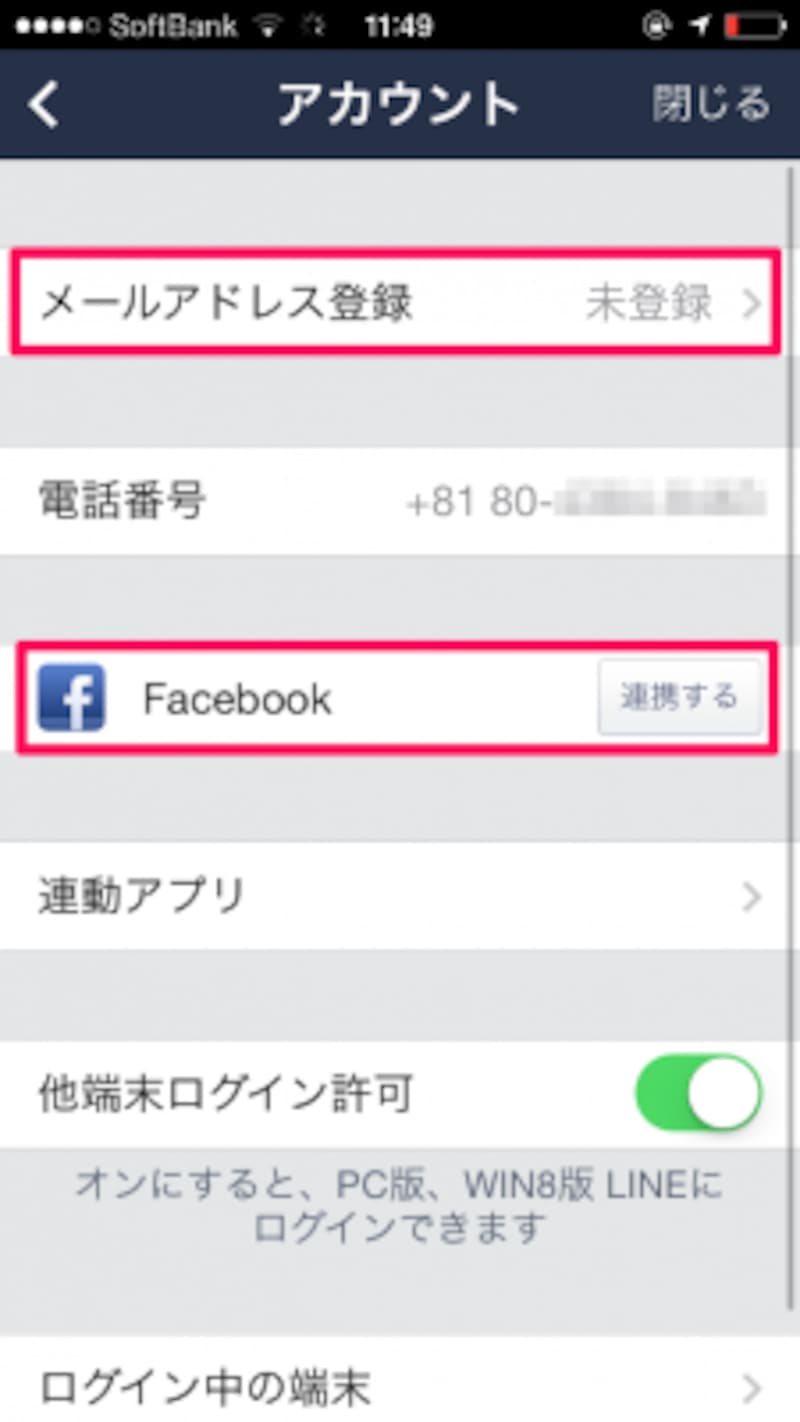
「その他」の「設定」で「アカウント」を表示し、「メールアドレス登録」またはFacebookを「連携」する。
2.トークを個別に保存する
友だちと交わした大切なトークは、文字で残すことができます。トークルームの状態で復元させることはできませんが、日時と相手の名前入りのメッセージを、テキストファイルとしてメールで送信したり、クラウドサービスに保存することができます。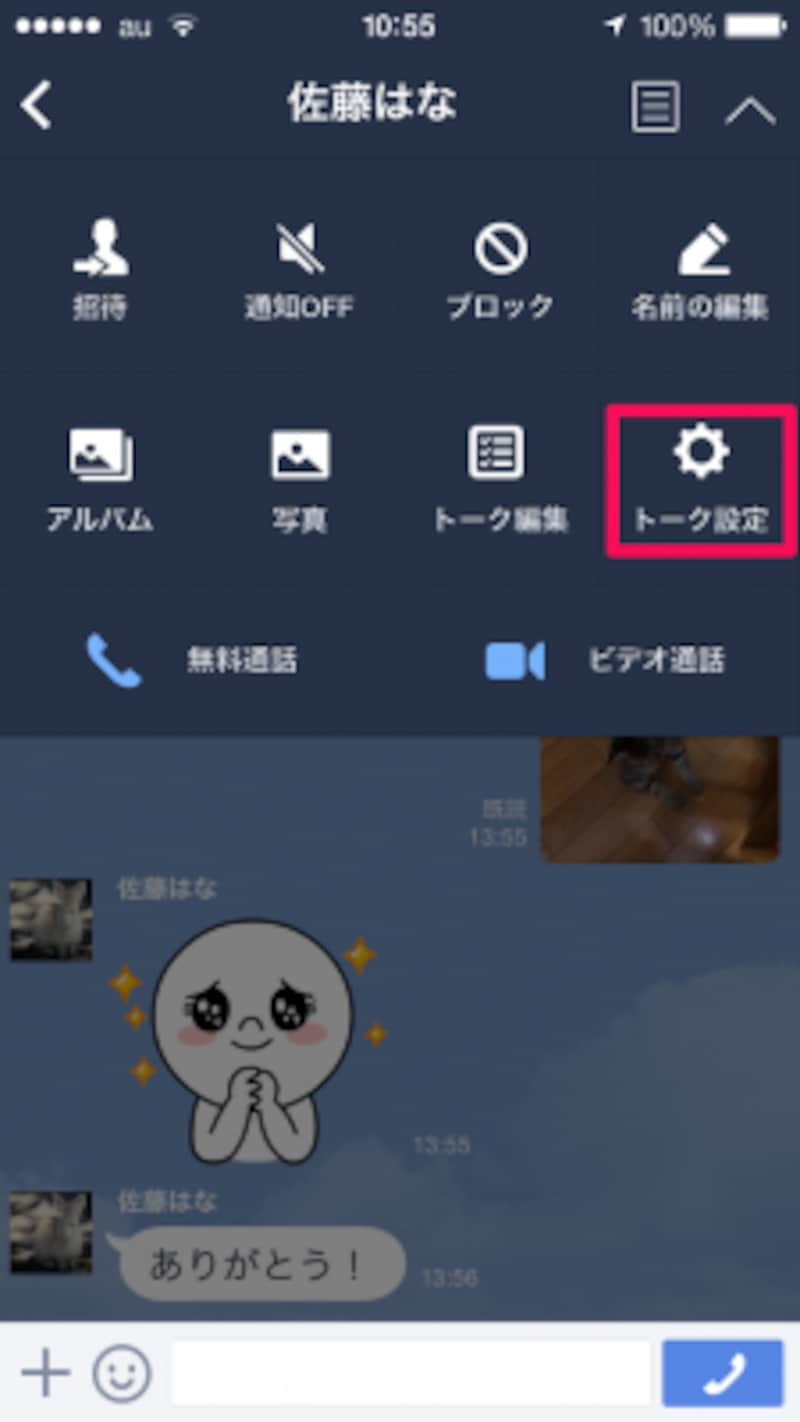
保存したいトークを開き、メニューボタンをタップして「トーク設定」をタップする。
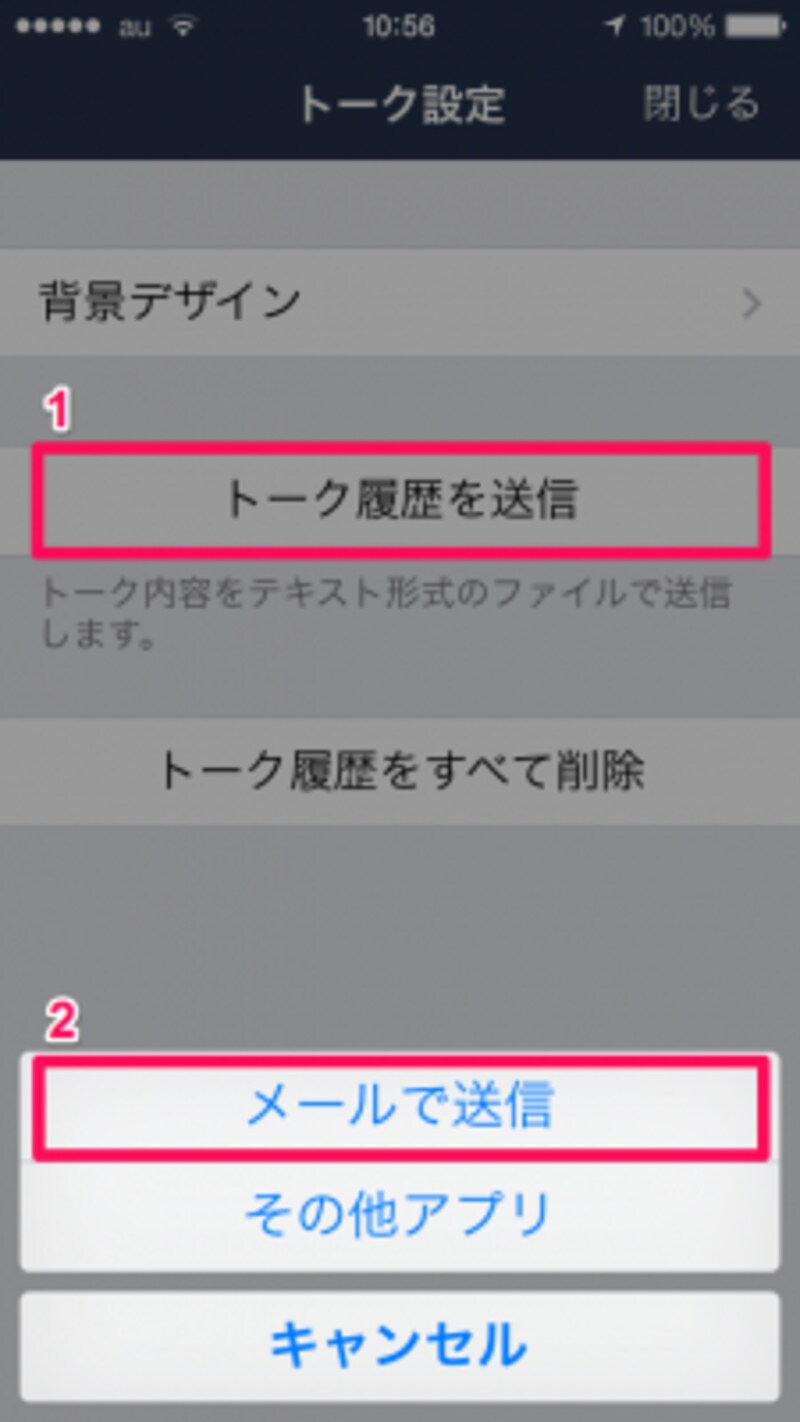
「トーク履歴を送信」をタップする。続いて、画面下部に表示されたメニューから保存形式を選ぶ。

Androidからの機種変では「トーク設定」の「トーク履歴をバックアップ」をタップして「テキストでバックアップ」を選ぶ。
3.トークの画像をまとめて保存する
トークで送られてきた画像は、保存しておかないと消えてしまいます。トークの「写真」から、まとめて保存することができます。iPhone本体に保存し、他の画像ファイルと同様にバックアップしましょう。また、私が検証した際にはトークのアルバムも引き継ぐことができました。アルバムにも保存しておくと、トークから見やすくて便利ですね。

画像を保存したいトークを開き、メニューボタンをタップして「写真」をタップ。写真が一覧で表示されるので「保存」をタップして、保存先を選ぶ。
4.PINコードを確認する
セキュリティ対策として必須になったPINコードの登録ですが、新しいiPhoneでも間違いなく同じ数字を入力しなければなりません。あやふやな場合は、「設定」の「アカウント」にある「PINコード」に新たに4ケタの数字を登録し、忘れないようにしましょう。これで機種変更前の準備ができました。
次は、新しいiPhoneへ引き継ぐ方法です。






